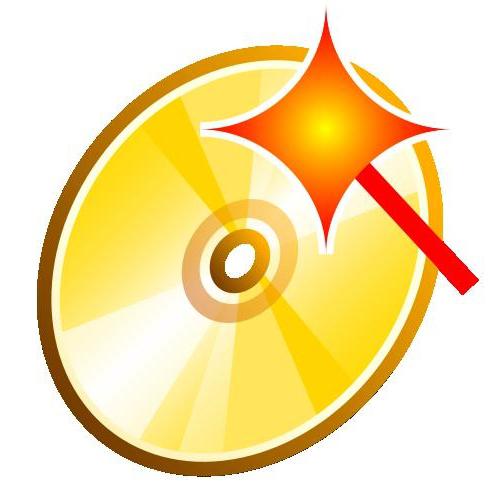Windows 운영 체제에서 디스크 굽기 방법
예정된시기에 콤팩트 디스크가 등장했습니다.컴퓨팅 세계에서 진정한 혁명입니다. 그런 다음 일반 플로피 디스크와 2.88MB의 다양한 종류까지도 액세스 할 수있는 볼륨의 증가하는 요청을 모두 만족시킬 수 없었습니다. 그리고 이제 그들은 나타났습니다 - 환상적인 700 MB의 CD가 빛나는 것입니다. 평범한 사용자의 컴퓨터에있는 윈체스터는 수십 개의 디스크에 복사 될 수 있습니다. 기술이 새롭기 때문에 "CD 디스크를 구우는 방법"이라는 정당한 질문이 종종있었습니다.
운영 체제 Windows 95 및 98에는 없었습니다.쓰기위한 프로그램의 내장 된 개발자, 그래서 디스크 파일에 써드 파티 응용 프로그램이 필요했습니다. Windows XP를 시작으로 상황이 급격히 바뀌 었습니다. 기록 관리자 (마스터)가 등장했습니다. Vista, Windows 7 및 Microsoft의 운영 체제의 최신 버전은 2000 년 Windows XP에서 시작된 디스크 레코딩 지원의 전통을 이어갑니다. 작업의 메커니즘은 준비, 캐싱 및 쓰기와 같이 많이 변경되지 않았습니다. 몇 가지 새로운 기능이 추가되었습니다. 장점은 분명합니다. (물론 라이센스 시스템의 적용을받습니다.) 쉬운 사용법입니다. 단점은 소수의 설정과 많은 초보자 사용자가 자신의 행동을 이해하지 못하고 엄청난 수의 레코딩 작업을 생성 한 다음 나타나는 미리 알림에 놀라는 사실입니다. 이는 해당 응용 프로그램이 별도의 프로그램이어야하며 지휘자와 소프트웨어 제품 간의 회선이 지워지지 않도록 통합되어 있지 않음을 나타냅니다.
그래도 내장형 디스크를 구우려면 어떻게해야합니까?의미? Windows XP에서는 빈 디스크를 드라이브에 넣고 탐색기로 열어야합니다. 그런 다음 원하는 파일을 선택하고 드래그하십시오. 녹음이 준비됩니다. 왼쪽에는 레코딩 과정이 시작될 때 링크가 창에 나타납니다.
Windows 7에서 디스크를 구우려면 어떻게해야합니까? 녹음 준비는 동일합니다. 차이점 2 : 디스크의 대상과 녹음 속도를 선택합니다. 재기록 가능한 컴팩트 디스크 (RW)는 LFS 파일 시스템에 쓰여질 수 있으며 USB 플래시 드라이브와 거의 유사합니다. 이때, 그러한 방법의 편의성은 매우 논란의 여지가있다. 또 다른 옵션 - 클래식, 플레이어를 위해 설계된, 즉 보편적 인 것입니다. 그런 다음 레코딩 속도를 선택하고 이름 레이블 디스크를 작성한 다음 "디스크에 쓰기"메뉴를 클릭해야합니다. 작업이 완료되면 디스크가 드라이브에서 자동으로 나옵니다.
그러나 내장 된 녹음 도구드물게 사용하십시오. 이미 "주전자"의 정의에서 성장한 사용자는 그러한 프로그램의 기능이 더 높아야 함을 이해합니다. 주제 포럼에서 디스크를 구울 방법을 묻는 초보자는 유명한 Nero Burning ROM 프로그램을 사용하는 것이 좋습니다. CD와 동시에 시작된 개발로 유명하며 최신 버전은 최신 블루 레이 디스크로 작업 할 수 있습니다. 또한 편리하고 사용자 친화적 인 인터페이스는 새로운 사용자를 끌어들입니다. 심각하게 분명한 이유 인기가 약간 감소했다 해킹과 "해적"에 대한 보호를 해결하기 위해, Nero Suite에, 자신의 작품에 대한 공정한 가격을받을 싶은 개발자 - 불행하게도, 롬 굽기 거대한 소프트웨어 패키지의 일부입니다.
그러나이 멋진 앱을 건너 뛰고디스크를 구울 방법을 말하지 마라, 할 수 없다. 인터페이스는 매우 간단합니다 : 작은 창에서 디스크 유형 (CD, DVD, Blu-Ray)을 선택할 수 있으며 필요한 작업을 바로 아래에서 선택할 수 있습니다. 메뉴에서 사용자는 디스크에 멀티 세션이 필요한지 여부를 결정합니다 (추가 할 수있는 기능). 유형 UDF (모드를 "자동"으로 두는 것이 더 좋습니다). 디스크 라벨 및 레코딩 매개 변수 (최종화 속도 및 필요성 포함). 선택 후 원하는 파일을 오른쪽 창 (클래식 탐색기)에서 왼쪽으로 드래그하고 맨 위에있는 "레코드"를 클릭하십시오.